Di recente leggendo una discussione su un forum dedicato ai server e all’hosting ho notato che molti utenti che utilizzavano Ubuntu o comunque Linux in generale come loro sistema operativo principale su desktop, una volta collegati al server via FTP attraverso il client FilleZilla riuscivano a caricare i loro file ma non potevano scaricare.
Per quanto può sembrare stupido scaricare i file dal proprio server è cruciale, ad esempio per fare una copia di backup.
Quando installai Ubuntu come sistema operativo principale mi sono trovato difronte allo stesso problema; al primo impatto non mi ha reso molto felice ma una volta risolto è stato molto divertente vedere come una cosa semplice mi abbia fatto morire e perdere tempo xD.
L’Utente Furbo
Partiamo con il metodo giusto, quando riuscite a caricare i file sul vostro server ma non riuscite a scaricarli il problema è nelle impostazioni di Filezilla. Infatti di default il client di FileZilla usa come cartella dei download la cartella / del vostro hard disk che può essere scritta solo da utente root. Per risolvere questo problema non basta fare altro che cambiare cartella di destinazione dei download. Per prima cosa aprite Filezilla dopodiché nella barra del menu cliccate su File > Gestione Siti e nel tab menu selezionate Avanzate, e alla dicitura Cartella locale predefinita selezionate una cartella (o createne una nuova) che volete utilizzare come destinazione dei vostri download.
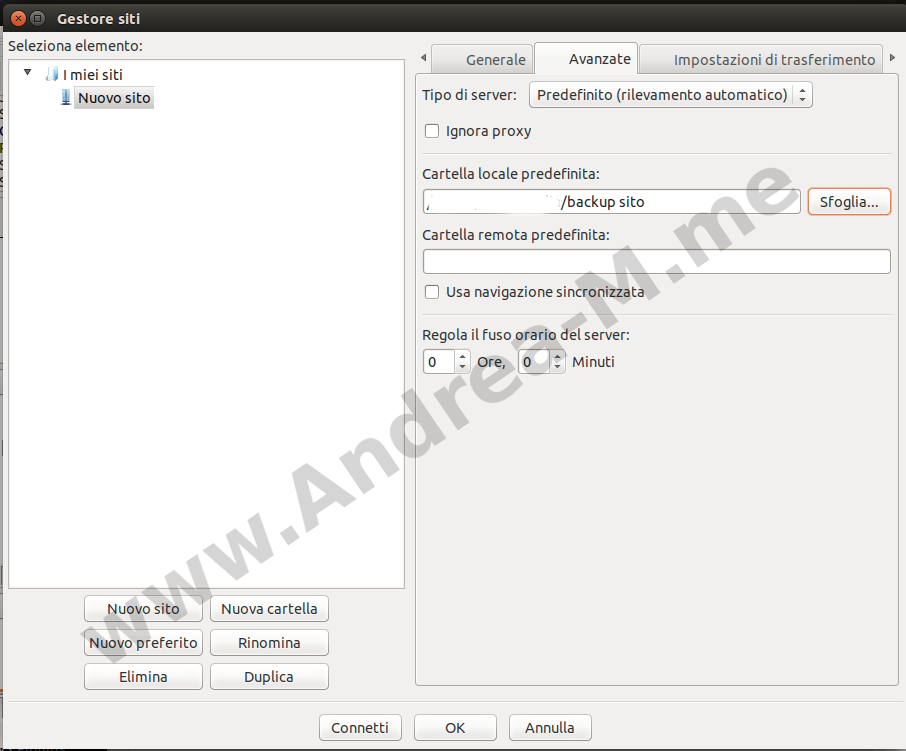
Mi raccomando una cartella con i premessi giusti 😀 !
Il Mago Del Terminale
Se usate questo metodo probabilmente avete qualche problema non al PC ma al cervello perché la soluzione più semplice è anche quella migliore ma se proprio non potete fare a meno di usare la console per sentirvi dei mega-pro di Linux, ecco come fare ad impazzire.Per prima cosa aprite il client FileZilla come super user. Aprite il terminale (Ctrl+Alt+T) e digitate questo comando
gksu filezilla
Inserite la password di root e una volta aperto FileZilla connettetevi al server. Cliccate con il destro sui file o cartelle che volete scaricare e cliccate su Scarica. Magicamente questa volta i file verranno scaricati nella cartella principale di Ubuntu. Arrivati a questo punto però non sarete soddisfatti perché non potete lasciare in disordine la vostra cartella, quindi una volta copiati i vostri file in un’ altra folder per cancellarli sono necesari nuovamente i permessi root quindi riaprite il terminale e digitale il comando
gksu nautilus /
ed inserite la vostra password root nuovamente. Adesso vi si aprirà la cartella con i permessi root e potrete cancellare i vostri file, occhio ovviamente a non cancellare quelli necessari per il corretto funzionamento di Ubuntu.
Bene, arrivati qui vi sentirete pieni di voi e orgogliosi di aver giocato con la console, infatti io lo ero, quando utilizzai questo metodo prima di capire il problema ahahahah.
Spero che questa guida vi sia stata di aiuto perché se passate da Windows a Linux e avete un sito, questo ho notato essere un problema comune a molti nuovi utenti Linux. Se questa guida vi è piaciuta lasciate un commento o condividetela sui social 🙂 .

2 risposte su “Impossibile Scaricare File Con FileZilla Utilizzando Ubuntu ? Ecco La Soluzione”
ho fatto il primo metodo (anche perchè ci capisco il giusto) ma non funziona ugualmente
GRAZIEEEEEEE
mi ha funzionato! avevo sbagliato io a scrivere adesso ho risolto, col primo metodo essendo io non pratica!!!!